
广西河池学院
广西高校重点实验室培训基地
系统控制与信息处理重点实验室
本篇博客来自河池学院:OpenWRT系统开发组
写作时间:2021年7月2日
在Ubuntu20.4上安装 QT.15.13.0
下载里连接[qt官网(https://www.qt.io/download)
-
下载
首先在qt官网上找到要下载的版本,然后在Ubuntu打开中断,git clone 下载路径(网址连接一定要到你选中的linux的包的链接,没有截图,但要选qt-opensource-linux-x64-5.13.0.run这样的包,run是一个可执行文件),由于我的Ubuntu一直提示找不到相应的网址,所以我找了好多其他博主发出来的链接,在Ubuntu的浏览器打开,并点击下载到相应的位置,(因为有些途径不能直接点击下载,我也不知道为什么)我在此之前下载在官网连接中安装过一次qt.9.9.0,所以注册了QT官网的账号,有时间的话去注册一个还挺方便的。
-
安装过程
首先我是先把安装包下载到了某个目录,所以先进去目录下,然后执行指令:
chmod a+x ./qt-opensource-linux-x64-5.13.0.run 给予权限,用git clone也要执行这条
其次再输入 ./qt-opensource-linux-x64-5.13.0.run 输入密码运行 就会出现安装向导:这里选择Next 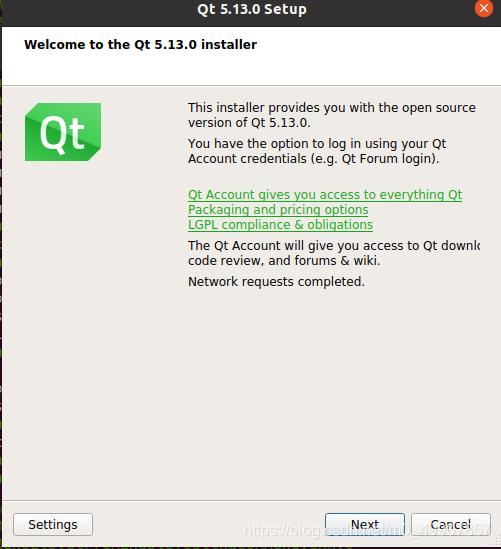剩下就是一路next到这里,输入在官网注册的邮箱和密码既可以了,然后继续next(如果不确定哪一步可以back,不影响)

继续next

选择安装路径,然后next

在下一步会有select,点击选择这些项,也可以全选
选择同意 next

到这里点击install就装好了

到了欢迎页面就就可以创建工程了





















 959
959











 被折叠的 条评论
为什么被折叠?
被折叠的 条评论
为什么被折叠?








